
WhatsApp slaat automatisch media op in je galerij. Dat klinkt als een goed idee, maar als je deel uitmaakt van meerdere groepen, kan dit veel opslagruimte in beslag nemen. Hier leest u hoe u kunt voorkomen dat WhatsApp automatisch afbeeldingen opslaat.
Stop WhatsApp met het automatisch opslaan van afbeeldingen op de iPhone
Standaard worden alle foto’s en video’s die u ontvangt, rechtstreeks opgeslagen in de filmrol in de app Foto’s op uw iPhone.
Om de functie uit te schakelen, open je de WhatsApp-app en ga je naar het tabblad “Instellingen”. Selecteer hier de optie “Chats”.

Tik in dit scherm op de schakelaar naast “Opslaan in filmrol” om de functie voor automatisch opslaan uit te schakelen.

Foto’s en video’s worden nog steeds automatisch gedownload op je iPhone, maar blijven in het WhatsApp-geheugen staan.
Als u media handmatig op de filmrol wilt opslaan, opent u de foto of video en tikt u op de knop “Delen”.

Tik hier op de optie “Opslaan”.

Zoals we hierboven vermeldden, downloadt de WhatsApp-app nog steeds foto’s en video’s, het bewaart ze gewoon in zijn eigen app-opslag. Maar dit kan snel oplopen. Als u het downloaden van media direct bij de bron wilt stoppen, gaat u naar het tabblad “Instellingen” en selecteert u de optie “Gegevens- en opslaggebruik”.

Selecteer hier de optie “Foto’s”.

Schakel vanuit dit scherm over naar ‘Nooit’.

U kunt nu hetzelfde doen voor de secties Audio, Video’s en Documenten.
Wanneer u nu media ontvangt, ziet u een knop “Downloaden”. Tik erop om de media te downloaden.

Stop WhatsApp van het automatisch opslaan van afbeeldingen op Android
Het proces voor Android is iets anders. Open de WhatsApp-app en tik op de menuknop met drie stippen in de bovenste werkbalk.

Tik hier op de optie “Instellingen”.
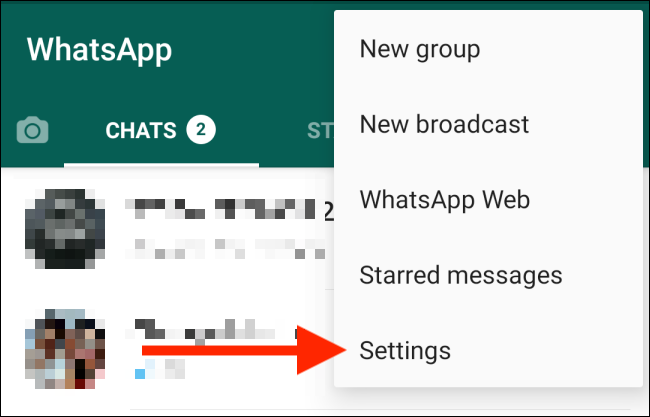
Tik op de pagina Instellingen op het gedeelte “Gegevens- en opslaggebruik”.

In het gedeelte ‘Media automatisch downloaden’ ziet u drie verschillende opties voor mobiele data, wifi en roaming.

Doorloop elke sectie en schakel de opties Foto’s, Audio, Video en Documenten uit om automatisch downloaden uit te schakelen.

Als u automatisch downloaden wilt inschakelen, maar u wilt niet dat de media in uw Gallery-app worden weergegeven, kunt u dit doen in het gedeelte “Chat” in de instellingen.
Tik hier op de schakelaar naast de optie “Mediazichtbaarheid”. Nu worden nieuw gedownloade media niet weergegeven in uw Gallery-app.

Over WhatsApp-groepen gesproken die uiteindelijk veel opslagruimte innemen, met een nieuwe functie kun je voorkomen dat iemand je zonder jouw toestemming aan een groep toevoegt.
VERWANT: Hoe u kunt voorkomen dat mensen u toevoegen aan WhatsApp-groepen op iPhone en Android